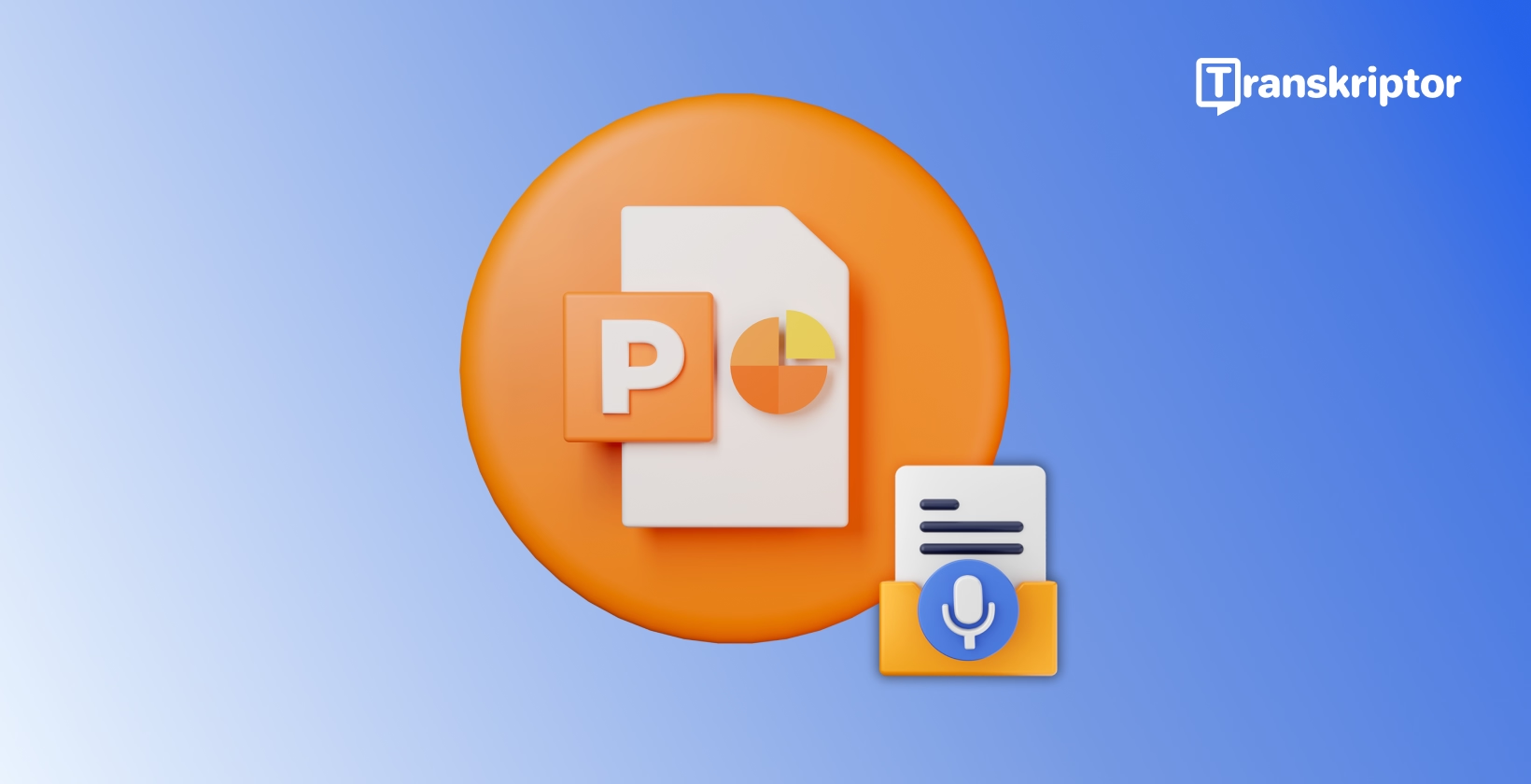콘텐츠를 슬라이드에 직접 받아쓰면 TIME 절약하고 접근성을 높일 수 있습니다. 또한 지루한 서식 지정보다 메시지에 집중할 수 있습니다. 이 가이드에서는 기능 활성화부터 Transkriptor와 같은 타사 도구에 이르기까지 PowerPoint용 음성 텍스트 변환 도구에 대해 필요한 모든 것을 안내합니다.
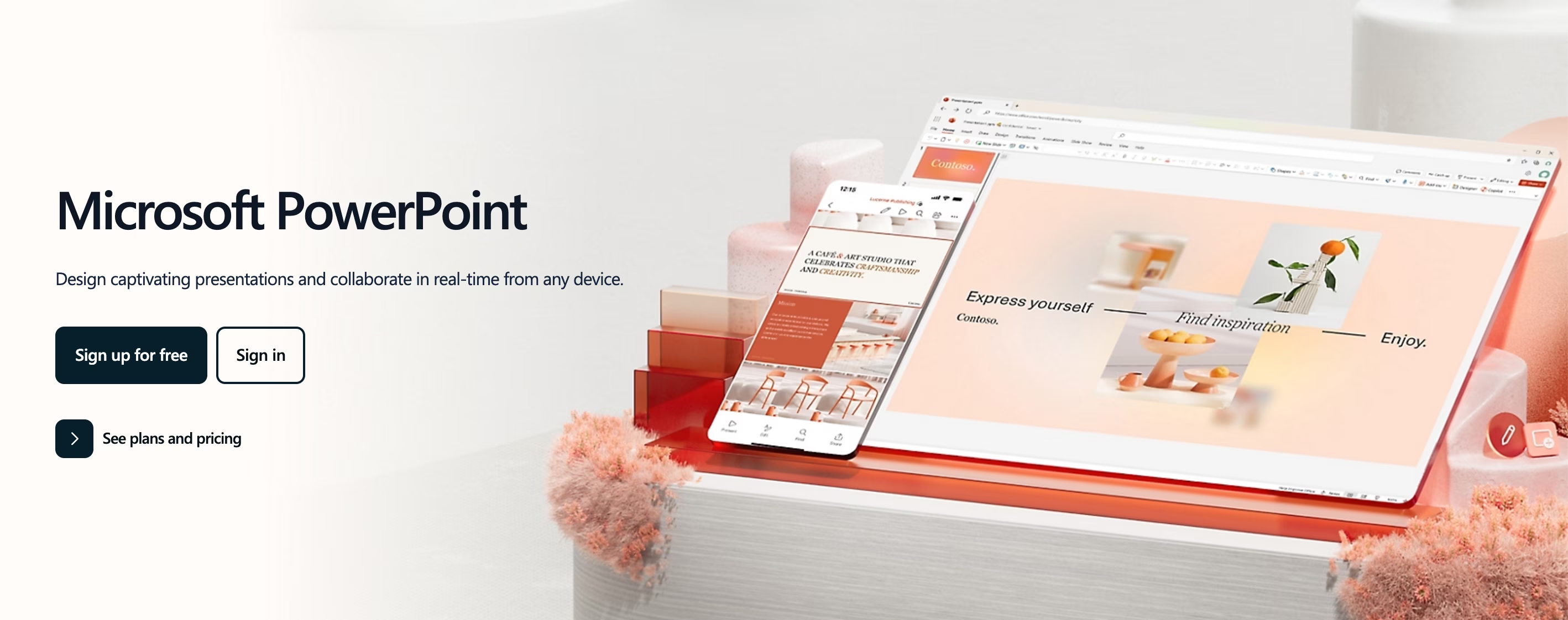
PowerPoint 받아쓰기가 중요한 이유는 무엇입니까?
프레젠테이션에서 음성 입력을 사용하는 것은 TIME절약하고 접근성을 제공하며 콘텐츠에 집중할 수 있도록 하기 때문에 중요합니다. 받아쓰기 기능을 사용하면 PowerPoint 슬라이드를 훨씬 쉽게 만들 수 있습니다. 다음은 PowerPoint 에서 받아쓰기가 중요한 이유에 대한 자세한 설명입니다.
슬라이드를 만드는 동안 TIME 저장
PowerPoint 직접 받아쓰기하면 모든 Word입력하는 데 소요되는 TIME과 노력이 사라집니다. 이 입력은 특히 길고 복잡한 콘텐츠의 경우 압도적일 수 있습니다. 사람들은 일반적으로 입력하는 것보다 3배 더 빨리 말합니다. 따라서 받아쓰기는 중요한 시간을 절약합니다.
프레젠테이션의 접근성 향상
Speech-to-text tools provide transcriptions and captions of the content. 이렇게 하면 다양한 청중이 프레젠테이션에 더 쉽게 접근할 수 있습니다. 예를 들어, 청각 장애가 있는 사람들은 이러한 전사의 이점을 누릴 수 있습니다.
또한 PowerPoint 로 전사하면 시각 장애가 있는 사람들이 더 쉽게 접근할 수 있습니다. 이 사람들은 타이핑하는 데 어려움을 겪기 때문에 단어를 받아씁니다.
서식이 아닌 내용에 집중
PowerPoint로 콘텐츠 형식을 지정하는 것은 압도적일 수 있습니다. 단어를 PowerPoint 로 받아쓰고 내용에만 집중하십시오. PowerPoint will do the rest for you and format your content. 이러한 초점의 전환은 작업 흐름과 효율성을 간소화합니다.
Microsoft PowerPoint에 내장된 받아쓰기 기능
Microsoft PowerPoint 에는 다음과 같은 몇 가지 유용한 내장 받아쓰기 기능이 있습니다.
- 텍스트 받아쓰기: 받아쓰기 기능을 활성화하고 말하기 시작 앱이 자동으로 단어를 받아씁니다.
- 문장 부호: PowerPoint 은 지시된 문장 부호를 제공합니다. 예를 들어 "마침표", "물음표", "세미콜론" 등을 말할 수 있습니다.
- 기호: 기호를 지시하는 PowerPoint 만들 수도 있습니다 예를 들어 "*"에 대해 "별표"라고 말하거나 "@"에 대해 "at sign"이라고 말합니다.
- 수학: 수학 기호를 지시하려면 "퍼센트 기호", "더하기 기호", "나눗셈 기호" 등을 말할 수 있습니다.
- Currency: PowerPoint 는 또한 통화 기호를 나타냅니다. "$"에 대해 "달러 기호"라고 말하거나 "€"에 대해 "유로 기호"라고 말하면 됩니다.
- 이모티콘/얼굴: PowerPoint에서 이모티콘과 얼굴을 받아쓸 수도 있습니다. 예를 들어 ":)"에 대해 "웃는 얼굴"이라고 말하거나 ""<3”.
- 편집: 받아쓰는 동안 일부 편집을 할 수도 있습니다 예를 들어 "실행 취소", "삭제" 또는 "공백 삽입"이라고 말합니다.
- Orders: PowerPoint 는 일부 구문을 주문으로 사용합니다. 예를 들어 "받아쓰기 일시 중지" 또는 "받아쓰기 종료"라고 말할 수 있습니다.
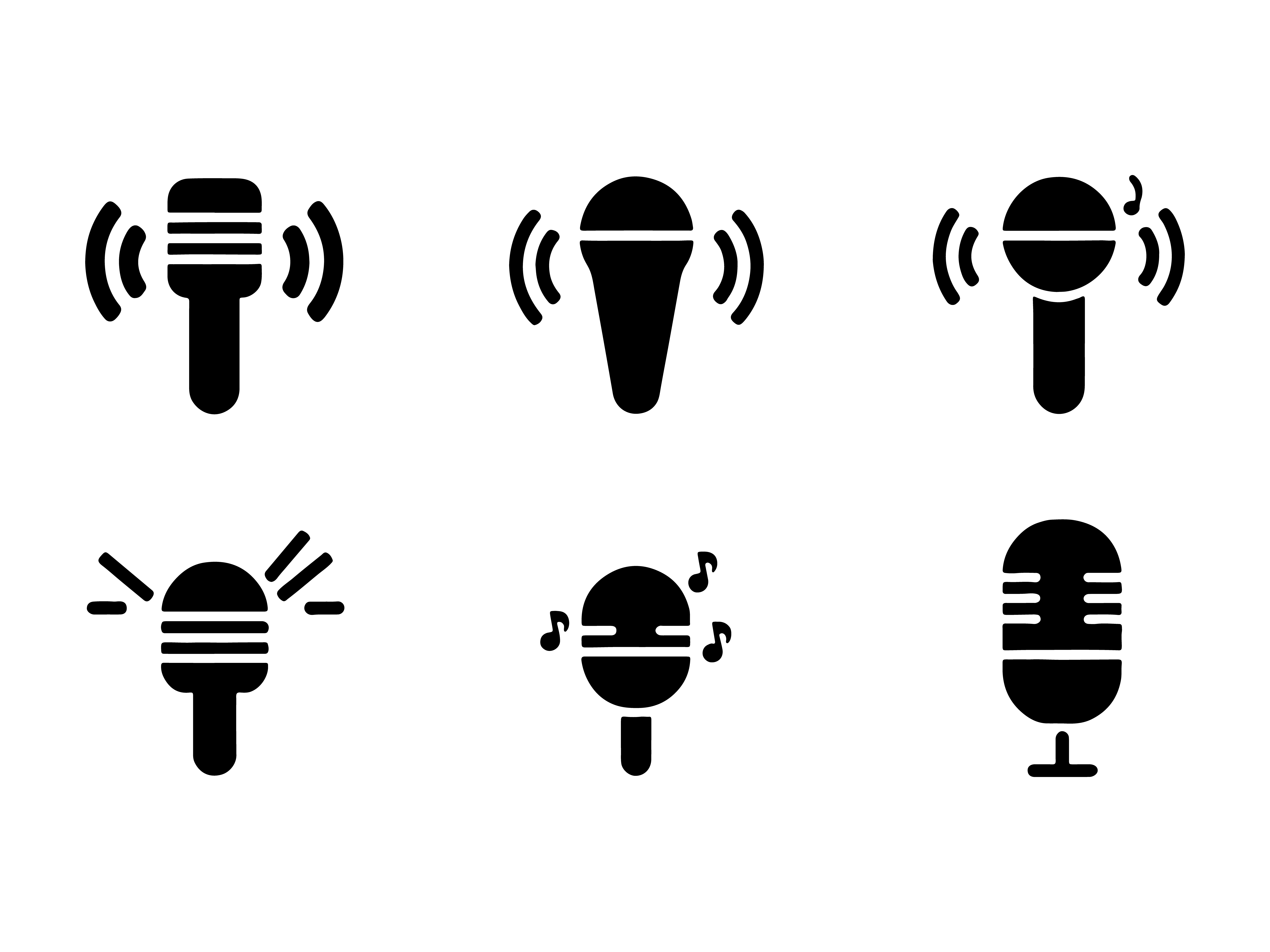
PowerPoint에서 받아쓰기 기능을 활성화하는 방법
PowerPoint에서 받아쓰기 기능을 활성화하려면 다음 단계를 따르십시오.
- PowerPoint에서 Microsoft 계정을 엽니다.
- 마이크 지원 장치에서 Microsoft 계정에 로그인하는 동안 Home > Dictate(마이크 모양의 버튼)로 이동합니다.
- 버튼이 켜지고 말하기 시작할 때까지 기다립니다. 마이크가 켜져 있고 올바르게 설정되어 있는지 확인합니다. 음성을 캡처할 수 있도록 마이크에 충분히 가까이 두십시오.
- 커서를 개체 틀 또는 슬라이드 노트로 이동하고 말하기 시작하면 텍스트가 나타나는지 확인합니다.
- 문장 부호 또는 기타 기호와 기호를 명시적으로 말하여 TIME 에 삽입하십시오.
- 마이크 아이콘을 끌 필요 없이 키보드로 실수를 수정하세요.
언어 옵션 및 접근성 설정
Microsoft PowerPoint 는 영어, 힌디어, 포르투갈어, 일본어, 중국어 등을 포함하여 PowerPoint에서 오디오를 텍스트로 변환하는 9개 언어를 지원합니다. 또한 20개 이상의 "미리 보기 언어"를 지원하며, 이러한 언어는 정확도가 낮거나 문장 부호 지원이 제한적일 수 있습니다. 일부 미리 보기 언어는 아랍어, 체코어, 덴마크어, 그리스어, 히브리어 및 터키어입니다.
PowerPoint 에서는 다양한 접근성 설정을 제공합니다. 이러한 설정은 다음과 같습니다.
- 받아쓰기
- 키보드 단축키
- 스크린 리더
- 리얼TIME 자막 및 자 막
PowerPoint의 받아쓰기 도구의 한계
PowerPoint의 받아쓰기 도구에는 몇 가지 중요한 제한 사항이 있습니다. 지원되는 언어는 최소한이며 문장 부호 언어는 훨씬 더 제한적입니다. 또한 뉴질랜드 영어 또는 대만 중국어와 같은 방언에서도 잘 작동하지 않습니다.
단계별 가이드: PowerPoint 받아쓰는 방법
올바른 단계를 따르면 PowerPoint쉽게 지시 할 수 있습니다. 여기에 PowerPoint 지시하는 단계별 지침이 나열되어 있습니다.
- 1 단계 : PowerPoint 열고 마이크를 설정합니다.
- 2 단계 : PowerPoint에서 받아쓰기 기능 활성화
- 3 단계 : 텍스트 받아쓰기 시작
- 4 단계 : 슬라이드 편집 및 서식 지정
- 5 단계 : 추가 접근성 기능 통합
1단계: PowerPoint 열고 마이크를 설정합니다.
PowerPoint 열고 Microsoft 계정에 로그인합니다. 그런 다음 마이크가 장치에 연결되어 있고 작동하는지 확인하십시오. 받아쓰기를 시작하기 전에 입력 명확성을 테스트할 수 있습니다. 소리가 명확하고 정확하게 포착될 수 있도록 마이크에 충분히 가깝게 말하십시오.
2단계: PowerPoint에서 받아쓰기 기능 활성화
PowerPoint의 홈 탭으로 이동하여 받아쓰기 버튼을 클릭합니다. 마이크 아이콘입니다. Click on this button and wait for it to turn on. 그런 다음 단어를 받아쓰기 시작할 수 있습니다. 메시지가 표시되면 필요한 권한을 허용합니다.
3단계: 텍스트 받아쓰기 시작
마이크에 대고 명확하게 말하기 시작합니다. 도구가 음성을 잘못 해석하지 않도록 각 Word 명확하게 말해야 합니다. 문장 부호, 이모티콘 등에 대한 명령을 사용하면서 사용할 수 있습니다. 이렇게 하면 나중에 형식을 편집하는 데 많은 시간을 소비하지 않습니다.
4단계: 슬라이드 편집 및 서식 지정
받아쓰기가 완료되면 스크립트를 검토하여 오류를 수정합니다. 오류를 방지하려면 항상 슬라이드를 편집하고 서식을 지정하는 것이 좋습니다. 필요에 따라 텍스트 형식, 글꼴 크기 및 슬라이드 레이아웃을 조정합니다.
5단계: 추가 접근성 기능 통합
슬라이드쇼에 접근성 기능을 추가하세요. 이러한 기능에는 접근성 향상을 위한 캡션 또는 전사가 포함됩니다. 또한 음성 입력을 사용하여 시각적 개체에 대한 대체 텍스트를 만듭니다. 대체 텍스트를 사용하면 시각 장애가 있는 사람들이 슬라이드쇼에서 시각 자료에 대한 설명을 들을 수 있습니다.
PowerPoint에서 효과적인 음성 받아쓰기를 위한 팁
다음은 PowerPoint에서 효과적인 음성 받아쓰기를 위한 몇 가지 유용한 팁입니다.
- 고품질 마이크 사용: 오디오 장비는 제대로 지시할 수 있도록 고품질이어야 합니다.
- 천천히 그리고 명확하게 말하십시오. 도구가 당신의 말을 이해할 수 있도록 적당히 말해야 합니다.
- 문법 및 흐름에 대한 편집: 실수를 피하기 위해 나중에 받아쓰기를 검토하십시오.
- 음성 명령 연습: 받아쓰는 데 어려움이 없도록 음성 명령을 연습하세요.
고품질 마이크 사용
신뢰할 수 있는 마이크는 선명한 오디오 입력을 보장하여 전사 정확도를 향상시킵니다. Invest in a reliable microphone to optimize your dictation. 저품질 음향 장비는 음성을 제대로 캡처할 수 없어 받아쓰기에서 잘못된 해석을 초래할 수 있습니다.
천천히 명확하게 말하기
마이크에 대고 천천히 말해보세요. 너무 빠르거나 너무 느리게 말하면 도구가 단어를 제대로 캡처할 수 없습니다. 또한 특히 복잡하고 긴 단어의 경우 오해가 없도록 각 단어를 명확하게 말하십시오.
문법과 흐름을 위한 편집
받아쓰기가 완료되면 처음으로 돌아가 슬라이드 검토를 시작합니다. AI 도구는 일부 뉘앙스를 놓칠 수 있습니다. 따라서 항상 최종 콘텐츠와 형식을 교정하십시오.
음성 명령 연습
더 빠르게 지시할 수 있도록 PowerPoint의 특정 음성 명령에 익숙해지십시오. 명령을 내리는 동안 멈추거나 중얼거리면 도구가 혼란스러워지고 잘못 지시할 수 있습니다.
타사 도구를 사용하여 PowerPoint에서 받아쓰기 향상
PowerPoint의 받아쓰기 기능은 특히 길고 복잡한 콘텐츠와 관련하여 충분하지 않을 수 있습니다. 이러한 경우 언제든지 타사 도구를 사용하여 PowerPoint에서 받아쓰기를 향상시킬 수 있습니다.
Third-party dictation tools are often more successful at capturing nuances and they give you better transcriptions. 다른 도구로 콘텐츠를 받아쓴 후 PowerPoint에 콘텐츠를 업로드할 수 있습니다.
다음은 PowerPoint에서 받아쓰기를 향상시키는 타사 도구 목록입니다.
- Transkriptor: 정확도가 높은 다재다능한 음성-텍스트 변환 소프트웨어입니다.
- Dragon NaturallySpeaking: 고급 음성 명령이 있는 전사 도구입니다.
- Otter.AI: 심오한 메모 공유 기능을 갖춘 또 다른 전사 도구입니다.
- Google Docs 음성 입력: 타사 도구에 대한 무료 대안입니다.
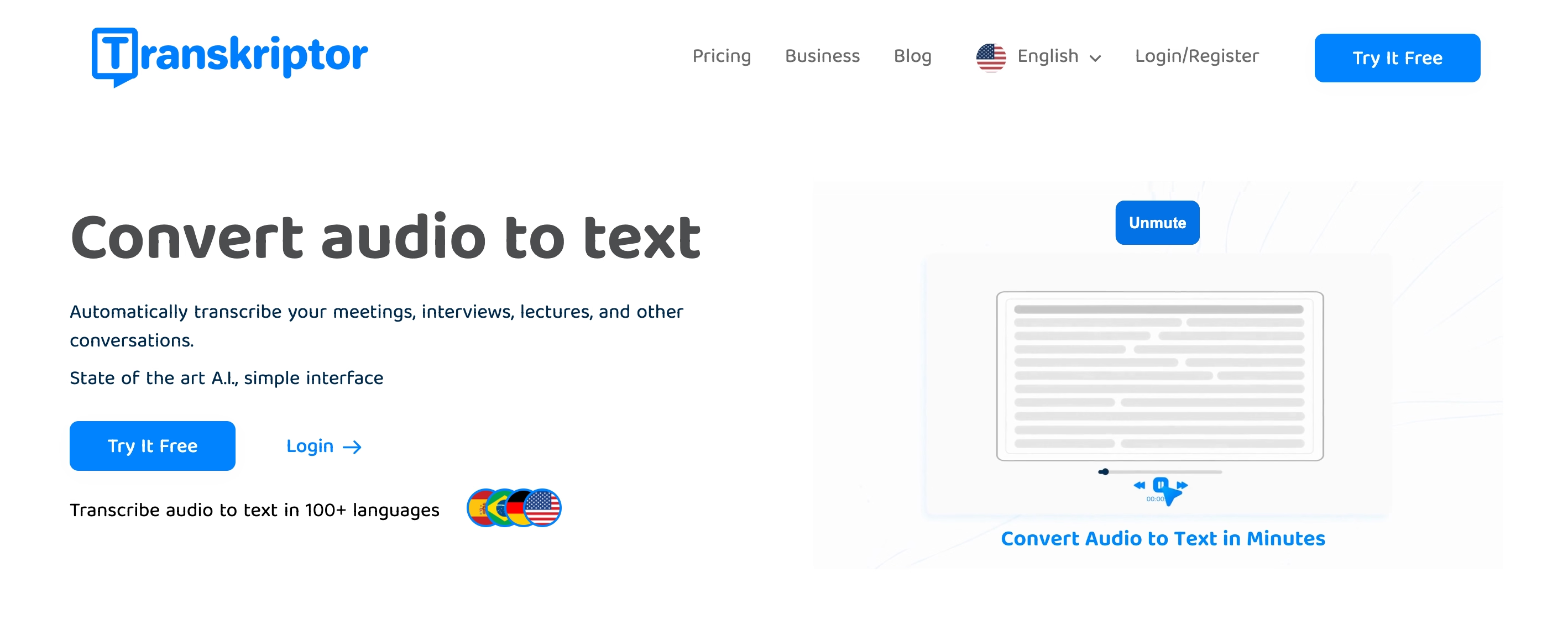
Transkriptor: 다재다능한 음성-텍스트 변환 솔루션에 가장 적합
Transkriptor 는 최대 99%의 정확도를 가진 고급 전사 도구입니다. It supports more than 100 languages and dialects, making it a worldwide tool for everyone. 또한 고급 통합 기능도 있습니다. 이 도구를 PowerPoint 에 통합하여 매우 정확하고 빠른 전사를 얻을 수 있습니다.
Transkriptor 는 다양한 전문 용어와 뉘앙스를 포착할 수 있으므로 상세한 콘텐츠를 만드는 사용자에게 이상적입니다. 또한 고급 편집 도구가 필요한 사람들에게 WHO 적합합니다. Transkriptor 는 고급 편집 도구를 제공하므로 콘텐츠를 편집하기 위해 다른 앱이 필요하지 않습니다.

Dragon NaturallySpeaking: 음성 제어에 가장 적합
Dragon NaturallySpeaking is a transcription tool that offers advanced voice commands. Dragon NaturallySpeaking로 어휘를 사용자 정의 할 수도 있습니다. 이 도구는 핸즈프리 작동도 제공합니다. 이 기능을 통해 사용자는 멀티태스킹과 접근성을 높일 수 있습니다.
Dragon NaturallySpeaking PowerPoint에 대한 완전한 제어WHO 필요한 전문가에게 적합합니다. 핸즈프리 작동 덕분에 이 도구를 사용하면 음성만으로 PowerPoint 사용할 수 있습니다.
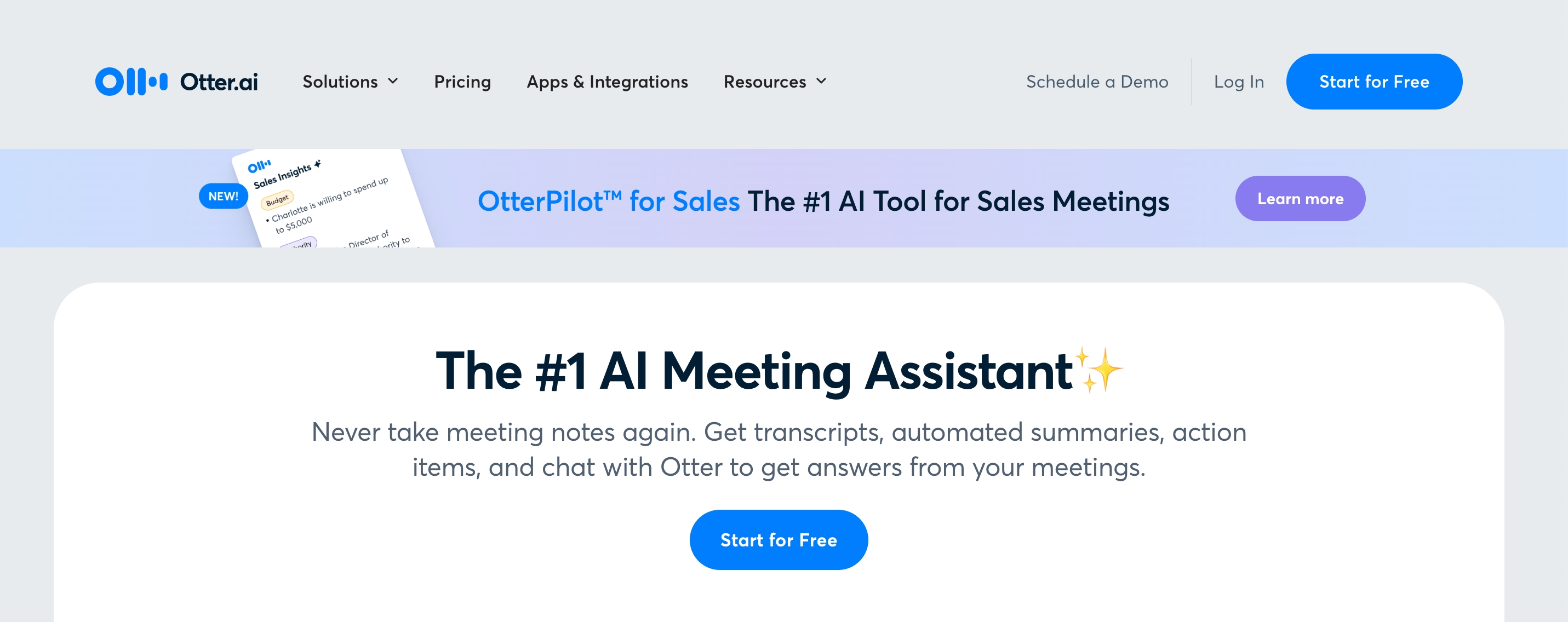
otter.ai : 팀 협업에 가장 적합
Otter.AI 는 실시간 전사를 제공하는 또 다른 전사 도구입니다. Otter.AI 는 고급 메모 공유 기능을 제공하므로 협업이 필요한 프로젝트에 적합합니다. 또한 라이브 전사 기능이 있는 회의 도구와 통합되어 있습니다.
Otter.AI 는 메모 공유 및 협업 기능 덕분에 그룹 프레젠테이션에 이상적입니다. 협업 슬라이드 제작에도 적합합니다.
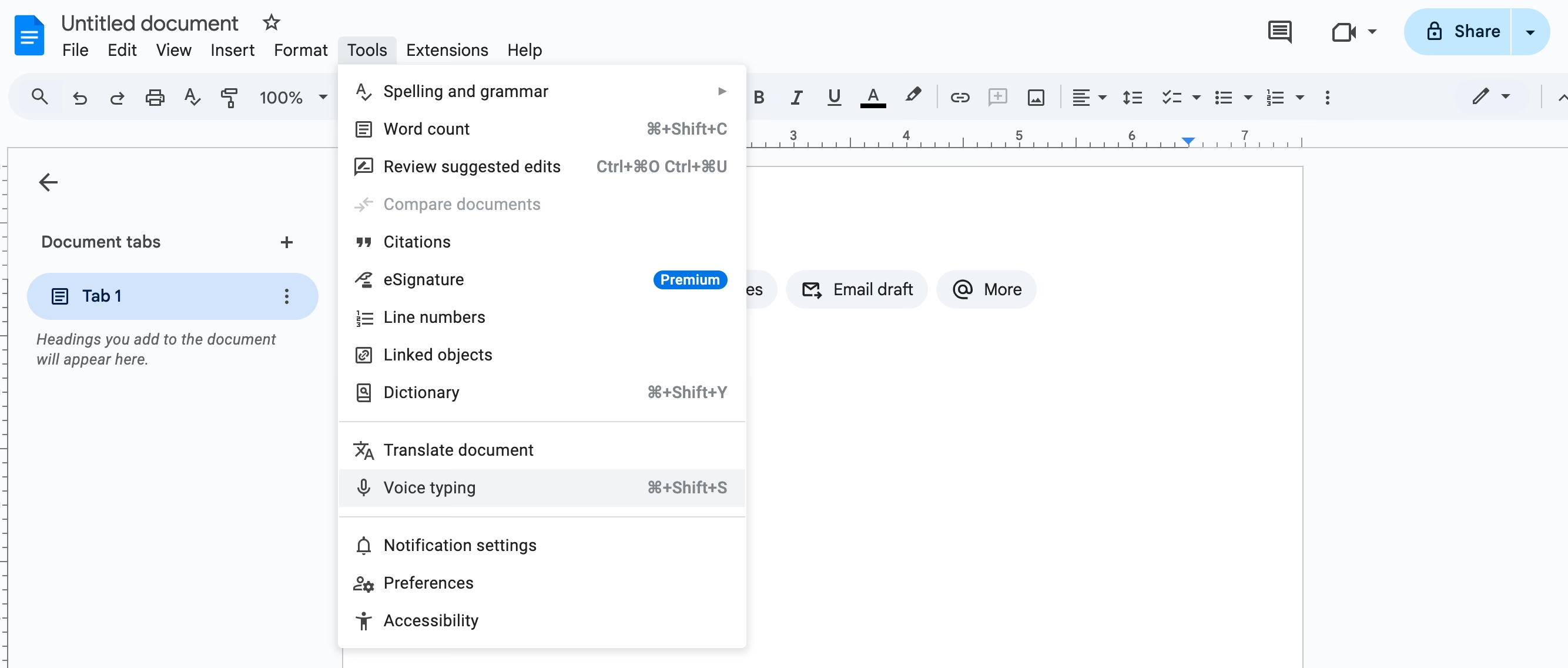
Google Docs 음성 입력 : 무료 대안
Google Docs Voice Typing은 PowerPoint에서 슬라이드를 받아쓸 수 있는 좋은 무료 대안입니다. 도구의 받아쓰기는 다른 도구만큼 좋지 않습니다. 그러나 짧고 간단한 콘텐츠가 있는 경우 음성 입력이 작업을 수행합니다. It also has an export option directly to PowerPoint, which provides seamless integration.
Google Docs 음성 입력은 예산에 민감한 사용자에게 적합합니다. 그러나 도구의 기능은 특히 다른 도구와 비교할 때 제한적이라는 점을 명심하십시오.
받아쓰기와 PowerPoint 결합의 장점 Transkriptor
Microsoft PowerPoint의 내장 받아쓰기 기능을 Transkriptor와 결합하면 프레젠테이션 생성의 생산성과 효율성을 향상시키는 강력한 조합이 만들어집니다.
PowerPoint의 받아쓰기 기능은 실시간 입력에 탁월하지만 Transkriptor 는 녹음된 회의, 강의, 팟캐스트 콘텐츠 또는 인터뷰와 같은 긴 오디오 파일을 처리하는 데 탁월합니다. Transkriptor를 사용하면 긴 녹음을 필사한 다음 텍스트를 PowerPoint 슬라이드에 매끄럽게 통합하여 세련된 프레젠테이션을 만들 수 있습니다.
Transkriptor 는 PowerPoint의 기본 기능을 넘어서는 고급 편집 기능을 제공합니다. These features include editing transcripts directly within its platform for clarity and coherence and highlighting, tagging, or organizing sections for easy slide integration.
PowerPoint는 여러 언어를 지원하지만 Transkriptor의 다국어 기능은 더 복잡하고 다양한 언어 요구 사항을 처리할 수 있습니다. Transkriptor사용하면 전 세계 청중을 위해 대본을 여러 언어로 번역할 수 있습니다. 또한 다국어 프레젠테이션을 만들고 영어가 아닌 콘텐츠에 대한 정확한 전사 및 서식을 보장할 수 있습니다.
결론
PowerPoint 받아쓰기는 시간을 절약하고, 접근성을 높이고, 영향력 있는 콘텐츠를 만드는 데 집중할 수 있는 강력한 방법입니다. PowerPoint의 내장 도구를 사용하든 Transkriptor와 같은 솔루션으로 보완하든 음성 입력은 프레젠테이션 워크플로를 간소화할 수 있습니다. 지금 받아쓰기 기능을 탐색하고 전문적인 슬라이드를 만들 때 생산성을 높이십시오.